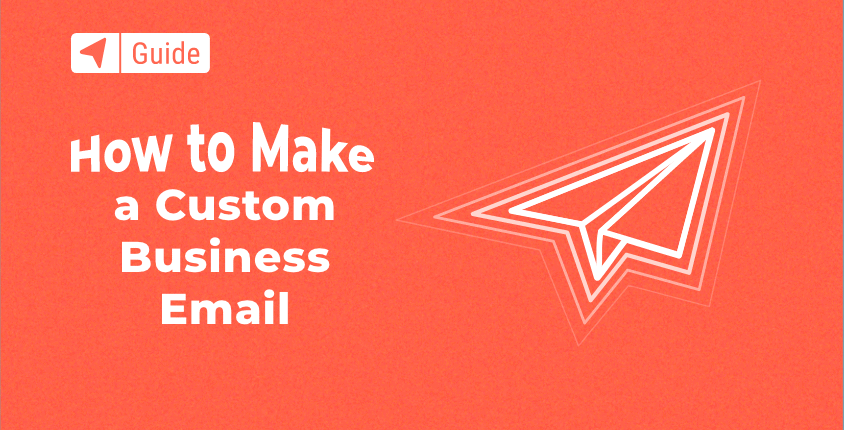
E-postalar, kişisel ve şirket kullanımında etkili bir iletişim aracı olarak yaygın şekilde kullanılmaktadır. İş e-postası, bağlantı kurma ve dönüşüm oranlarını artırma konusunda hâlâ pazarlamada öncü bir rol üstleniyor. Aynı zamanda önemli bir parçası e-posta pazarlama kampanyaları birçok şirket tarafından.
Dijital ekonomi hızla gelişirken, profesyonel bir e-posta adresine sahip olmayan başarılı bir şirket hayal etmek zor.
İşletmeniz özel bir e-posta kullanıyor mu?
Markalaşmanın büyük resminde küçük bir detay gibi görünebilir ancak size önemli faydalar sağlayabilecek bir detaydır.
Bu kılavuzda, işletmeniz için mevcut veya yeni alan adınızla nasıl özel bir e-posta adresi oluşturacağınızı göstereceğim.
Yeni e-postanız şöyle görünecek: [e-posta korumalı].
İçindekiler
- Neden özel bir e-posta adresine ihtiyacınız var?
- Hızlı bir başlangıç – Yeni başlayanlar için özel e-posta
- Google Workspace ile özel bir e-posta oluşturma
- Google Workspace alternatiflerini içeren bir e-posta oluşturun
- E-postanızı üçüncü taraf yazılımlarla senkronize etme
- E-posta hesabınızı cep telefonunuza bağlama
- SSS
- Sonuç
Açıklama: FirstSiteGuide okuyucularımız tarafından desteklenmektedir. Sitemizdeki bağlantılar aracılığıyla satın aldığınızda ortaklık komisyonu kazanabiliriz. Önerdiğimiz tüm ürünleri test ediyor ve deniyoruz.
Neden özel bir e-posta adresine ihtiyacınız var?
olman önemli değil blogger veya bir işletme sahibi - özel bir e-posta sizi rakiplerinizden ayıracaktır. Bir iş arıyorsanız, profesyonel bir e-posta adresi sizi diğer adaylardan farklılaştıracaktır. Eğer sen blog oluştur or Bir web sitesi yapmakgüçlü bir marka imajı oluşturmak ve etkileyici bir çevrimiçi itibar oluşturmak için ağ oluşturmayı kullanmak isteyeceksiniz. Kişiselleştirilmiş bir e-posta adresine sahip olmak, nişinizdeki diğer blog yazarlarından öne çıkmanıza yardımcı olacağından bunu başarmanıza yardımcı olacaktır.
Aynı gerçek kendi markanızı oluştururken de geçerlidir. Özel bir e-posta hesabı size anında güvenilirlik sağlar ve profesyonel olduğunuzu gösterir. Sektörünüzdeki diğer firmalar arasında öne çıkmanın harika bir yoludur ve unutulmaz bir ilk izlenim yaratır.
Genel bir e-posta adresi tutarsanız, yeni başlayan biri gibi görünme riskiyle karşı karşıya kalırsınız. Kendi iş e-postanızı oluşturmanın ve teknoloji konusunda bilgili ve işiniz konusunda ciddi olduğunuzu göstermenin zamanı gelmedi mi?
Dahası, insanlar gmail.com, hotmail.com ve diğer genel e-postaları görmeye alıştıkları için sizi hatırlama olasılıkları daha yüksektir. Kendi alanınızda bir e-posta ayarlamak sizi unutulmaz kılacaktır. Bir an düşünün: @gmail.com'dan önce gelenleri kaç kez anında unuttunuz?
Son derece rekabetçi bir iş dünyasında kimliğinizi oluşturun ve benzersiz ve tanınabilir bir profesyonel e-posta sergileyerek tüm oyununuzu tersine çevirin. Bir hobiye karşı gerçek bir işiniz olduğunu göstermenin kolay bir yolu.
Bir web siteniz varsa (alan adı + web barındırma) veya bir tane yapmayı planlıyorsanız, e-posta adresinizle özel bir e-posta oluşturabilirsiniz. web barındırma sağlayıcısı.
Çoğu web barındırma şirketi sever Bluehost barındırma planlarıyla birlikte ÜCRETSİZ e-posta hesapları sunuyoruz. Sadece hesaba erişmeniz gerekiyor ve e-posta adresinizi birkaç dakika içinde ayarlayabilirsiniz.
Hızlı bir başlangıç – Yeni başlayanlar için özel e-posta
Yeni bir e-posta hesabı oluşturmak aslında çok basit! Süreçte tamamen yeni olsanız bile, kısa sürede alışacaksınız. Bir alan adı satın alarak ve bir e-posta barındırma sağlayıcısı seçerek başlayacağınız için bunu bir web sitesi oluşturmak olarak düşünün. İşletmeniz için bir web siteniz varsa, zaten kendinize ait bir alan adınız var demektir. Bu durumda en iyi seçenek e-postanız için bu alan adını kullanmaktır.
Henüz bir alan adınız yoksa bir tane satın almanız gerekecektir. Bir alan adını bir yerden satın alabilirsiniz. etki alanı kayıt memuru ve onu e-posta barındırma sağlayıcısına bağlayın. Veya yapabilirsin alan adı satın al doğrudan seçtiğiniz e-posta barındırma sağlayıcısından. Farklı şirketlerle e-posta hesaplarının nasıl oluşturulacağını size detaylı olarak göstereceğiz.
1. Alan adı satın almak
Yukarıda bahsettiğim gibi, bir alan adı kayıt kuruluşundan veya bir e-posta barındırma sağlayıcısından bir alan adı satın alabilirsiniz. Aralarından seçim yapabileceğiniz birçok alan adı kayıt şirketi var, ancak en popüler olanları: Godaddy, Namecheapya da Duraksamak.
Aslında bir alan adını nasıl satın alırsınız? Seçtiğiniz alan adı kayıt kuruluşunun web sitesine gittiğinizde, istediğiniz alan adını girebileceğiniz bir metin kutusuyla karşılaşacaksınız.
E-posta adresinizin nasıl görünmesi gerektiğine dair net bir fikir edinmenize yardımcı olacak bir örneği burada bulabilirsiniz: [e-posta korumalı]. .org, .net veya daha pek çok üst düzey alan adını seçebilirsiniz, ancak üst düzey alan adı .com en yaygın kullanılan ve en kolay hatırlanandır.
Alan adınızı girdikten sonra, üst düzey bir alan adı seçin ve her ikisinin de istediğiniz kombinasyonunun mevcut olup olmadığını kontrol edin. Değilse, halihazırda kayıtlı bir alan adını kaydedemeyeceğiniz için başka bir alan adı bulmanız gerekir. Kullanılabilir bir alan adı bulduğunuzda, ad ve üst düzey alan adı kombinasyonuna tıklayın ve onu sepetinize ekleyin.
Daha sonra bir hesaba kaydolmanız ve temel iletişim bilgilerinizi ve ödeme seçiminizi girmeniz istenecektir. Hesabınız doğrulandıktan ve ödeme onaylandıktan sonra alan adınız kaydedilecektir.
2. Bir e-posta barındırma sağlayıcısı seçmek
Bir e-posta barındırma hizmeti seçerken, size en iyi e-posta yönetimi çözümlerini, depolama kapasitesini, teknik desteği sunacak ve elbette hizmetlerini uygun fiyata sunacak olanı seçmeniz gerekir. Google (Google Workspace), Office 365 Business Essentials (tüm Office paketi ve birçok çevrimiçi hizmet dahil), Zoho Mail, FastMail, ProtonMail, Pobox ve Rackspace Email gibi aralarından seçim yapabileceğiniz çok sayıda e-posta barındırma sağlayıcısı vardır.
İş e-postanızı oluşturma süreci, tüm e-posta barındırma istemcileriyle hemen hemen aynıdır. Bir sonraki bölümde, bir alan adı kayıt kuruluşu kullanmadan bir alan adı satın almak da dahil olmak üzere, atmanız gereken tüm adımları içeren, büyük sağlayıcılara daha yakından bir bakış sunacağız.
Google Workspace ile özel bir e-posta oluşturma
Google Çalışma Alanı
anahtar özellikler
- Gmail, Takvim, Dokümanlar, E-Tablolar vb. gibi popüler Google uygulamalarına erişim.
- İşletme alan adınızı içeren e-posta adresleri
- Ekip arkadaşlarınızla tek bir belge üzerinde çalışın
- Dosyaları Google Drive aracılığıyla bulutta saklayın ve paylaşın
- 2 adımlı doğrulama ve tek oturum açma
- Yönetici konsolu aracılığıyla her şeyi tek bir yerden yönetin
- Google Cloud Search aracılığıyla tüm uygulamalarda arama yapın
- Spam, Kötü Amaçlı Yazılım ve Kimlik Avı Tespiti
- Kullanıcılara farklı roller atayın
- Hassas verileri Google Apps Kasası ile yönetin
Fiyat Listesi
- Temel plan için Google Workspace fiyatlandırması kullanıcı başına aylık 6 ABD dolarından başlıyor
- İş planları (Standart ve Plus), kullanıcı başına aylık 12 ABD Doları ve 18 ABD Doları karşılığında ekstra uygulamalar ve özellikler ekler
- Enterprise size tüm planlardan her şeyi ve daha fazlasını sunar ancak fiyatlandırma için satış ekibiyle iletişime geçmeniz gerekir
Adım #1: Bir hesap oluşturun
Diğer web hizmetlerinde olduğu gibi, e-posta ayrıntılarını ayarlamadan önce geçerli bir hesaba ihtiyacınız olacaktır. Bazı teknik adımlar söz konusudur, ancak her adımı takip ettiğinizde işleminiz hızlı bir şekilde tamamlanacaktır.
Başlamak için açın Google Çalışma Alanı ve Büyük “Başlayın” düğmesine tıklayın.
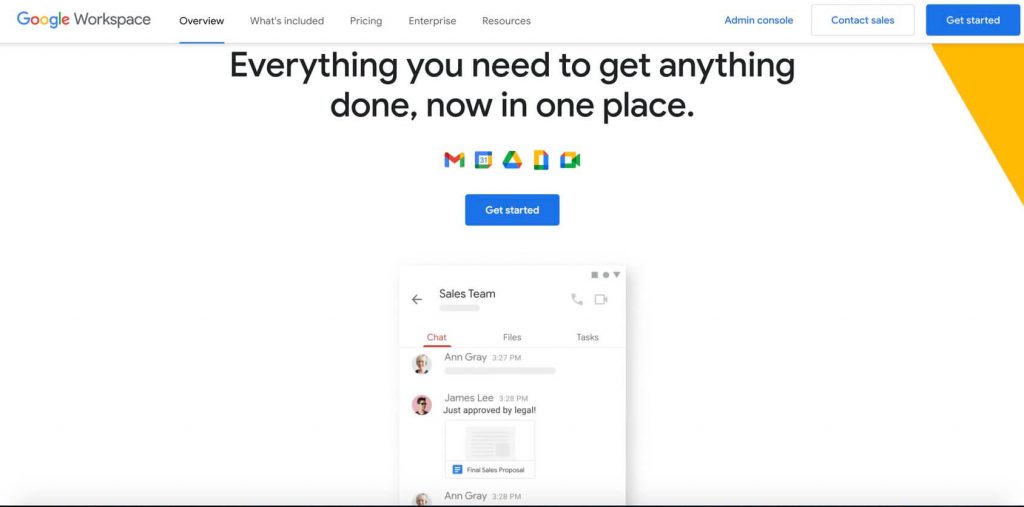
gibi temel bilgileri girin. iş adı, ekip üyelerinin sayısını ve konumunuzu girin ve "İleri"ye tıklayın.
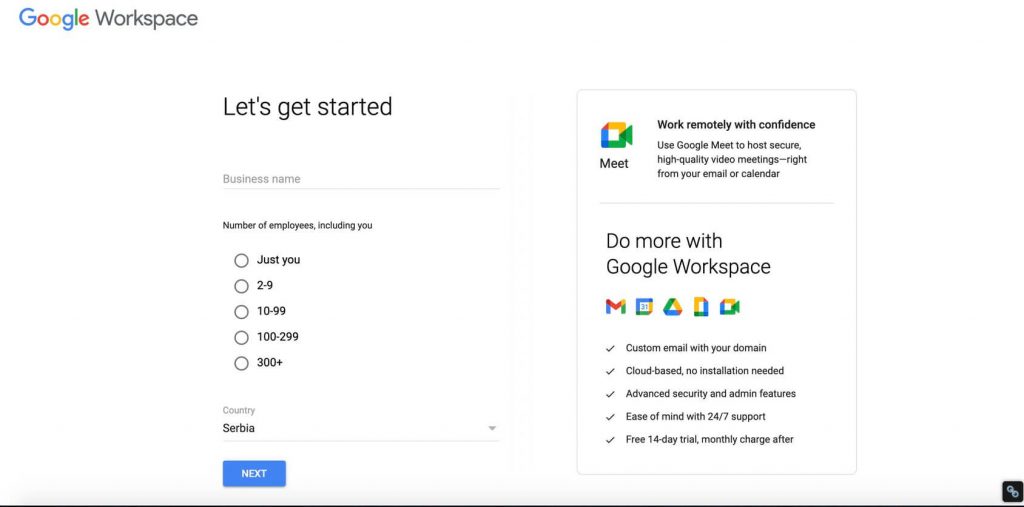
Daha sonra yönetici bilgilerini doldurun (ad, soyad ve mevcut e-posta adresiniz).
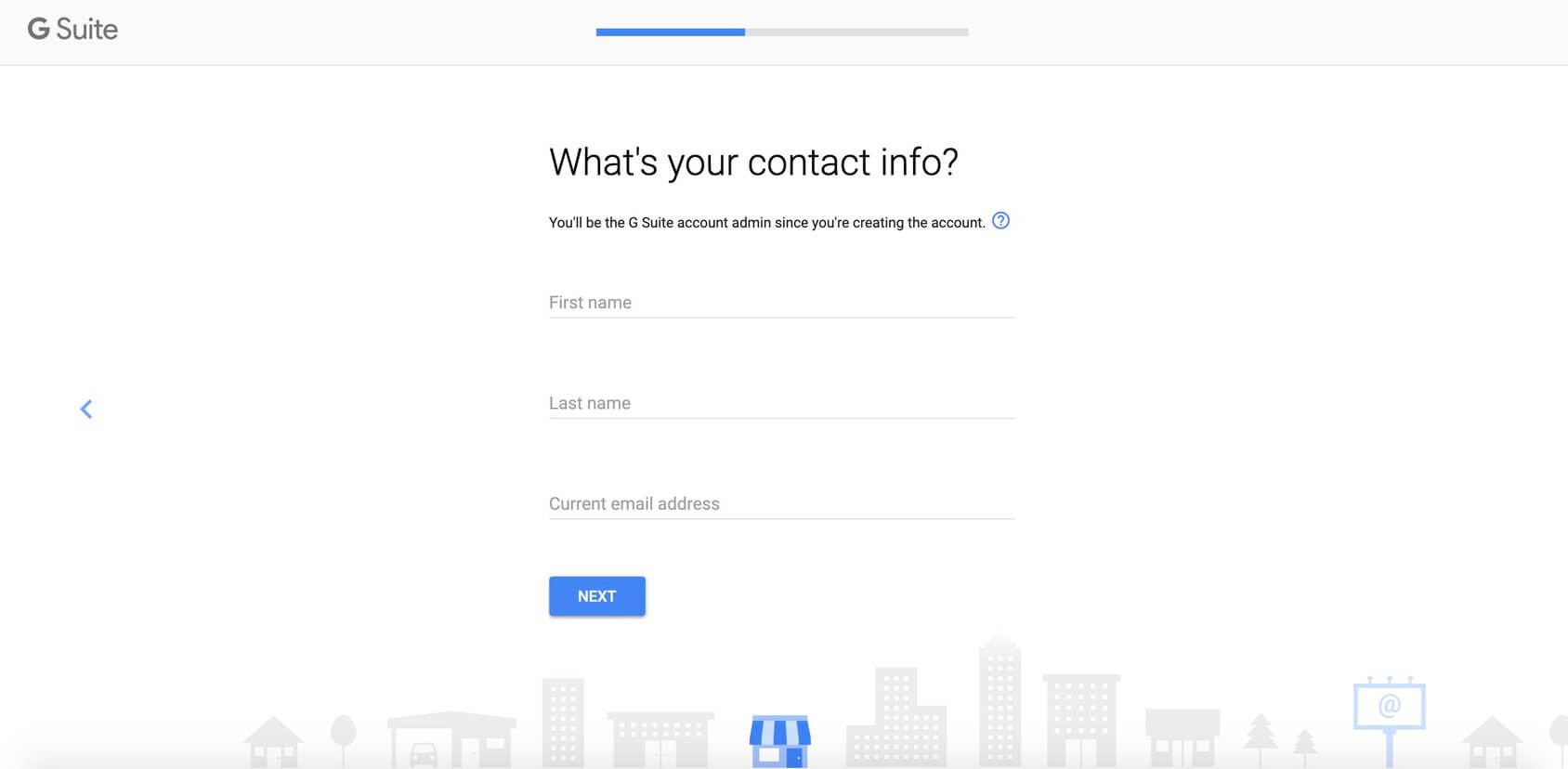
Bunun ardından Google Workspace, halihazırda kullanımda olan bir alan adını mı kullanmak istediğinizi yoksa yeni bir alan adı mı satın almak istediğinizi soracaktır. Bu kılavuzun amacı doğrultusunda, hostingi zaten satın aldığınızı ve alan adınızı kurduğunuzu varsayacağım. Değilse, diğer düğmeyi seçip yeni alan adınızı Google aracılığıyla satın alma adımlarını uygulamanız yeterlidir.
“Evet, kullanabileceğim bir tane var” düğmesini seçin.
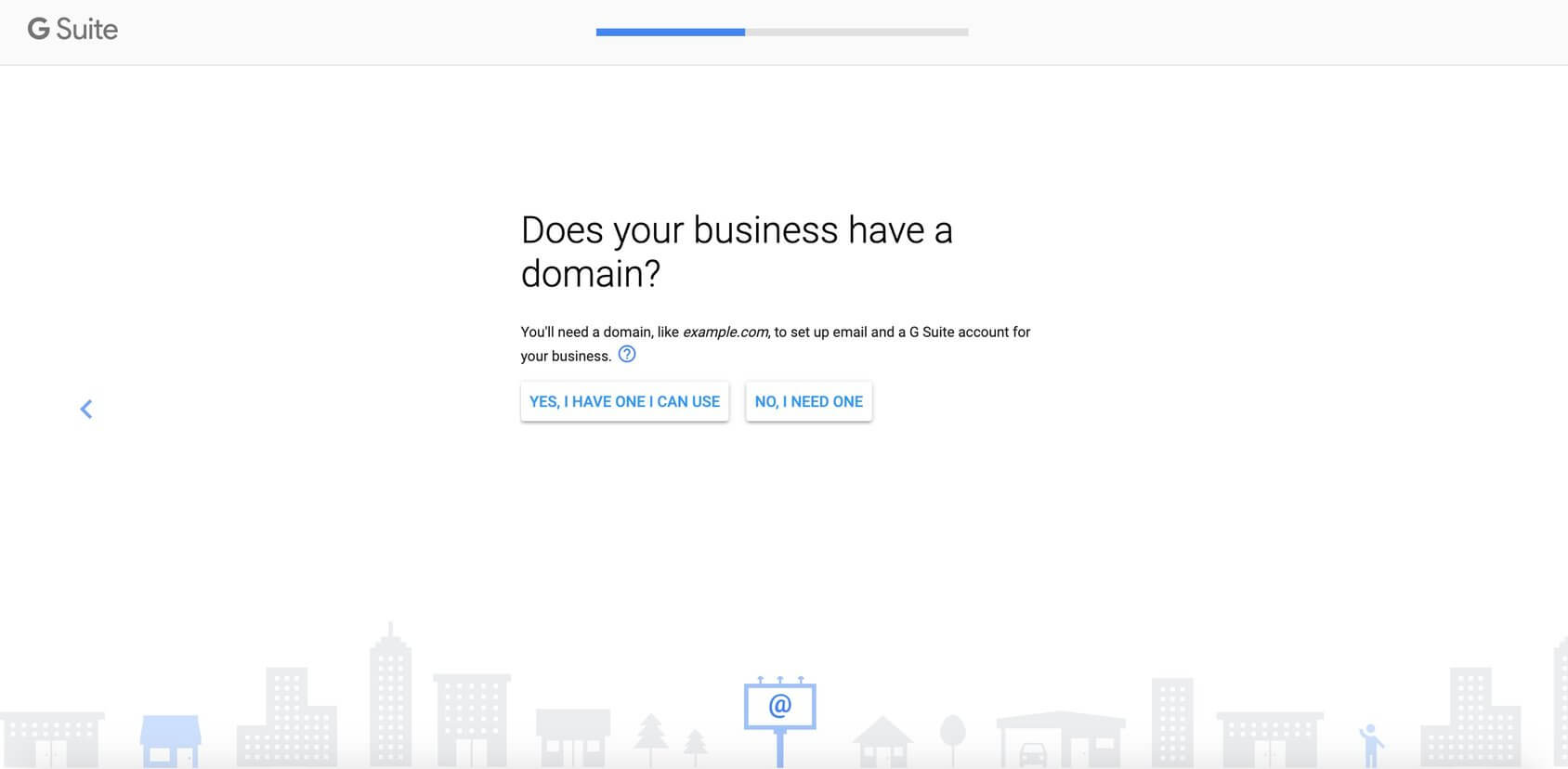
Daha sonra kaydetmiş olduğunuz alan adını giriniz.
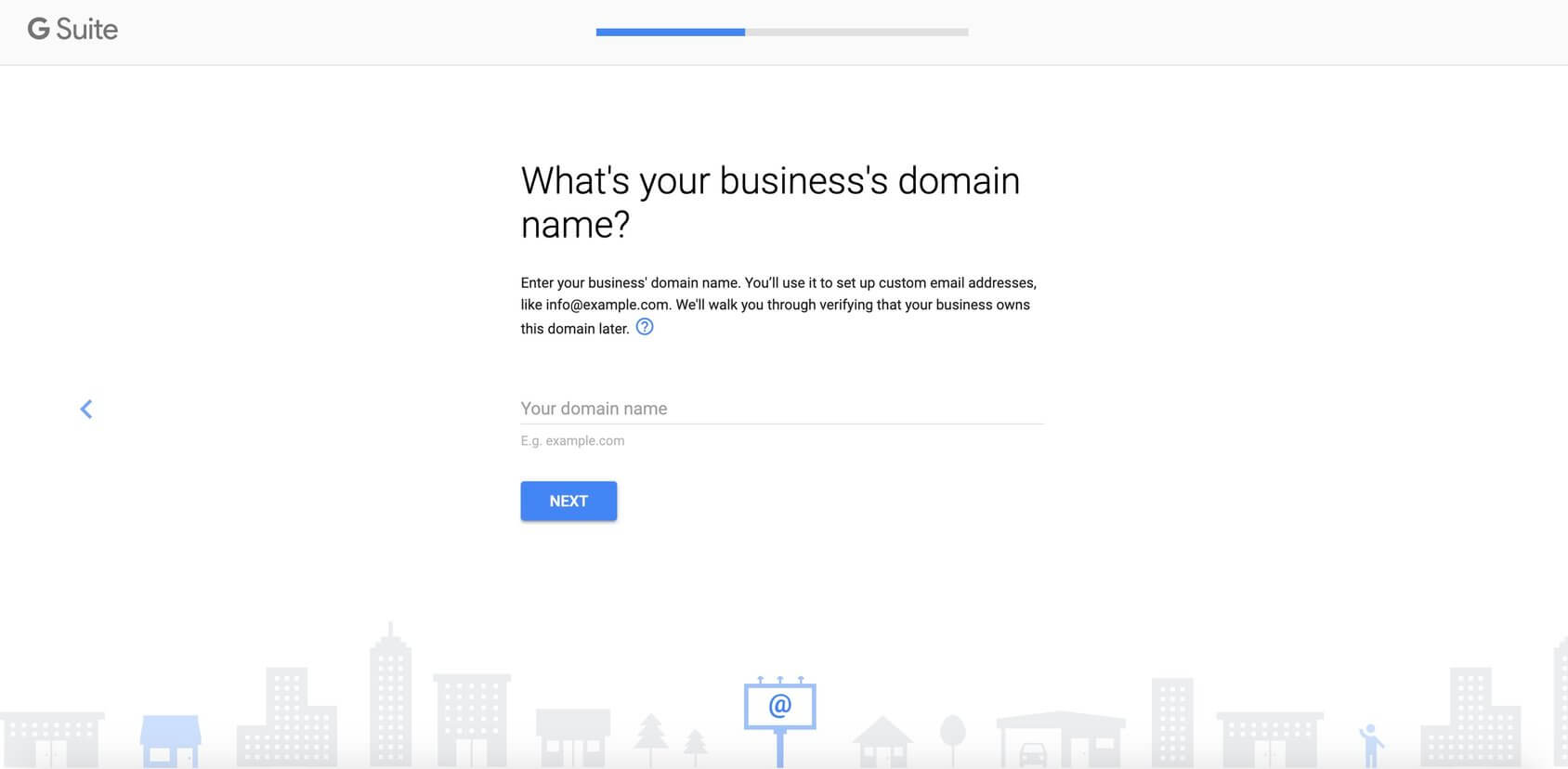
Bir sonraki ekranda girdiğiniz alan adının gerçekten kullanmak istediğiniz alan adı olduğunu onaylamanız gerekecektir. Yazım hatası olup olmadığını kontrol etmek için bu fırsatı kullanın.
Bundan sonra nihayet kullanıcı adınızı (yeni e-posta için) ve şifrenizi seçebileceğiniz ekrana geldiniz. Genellikle kişilerin kişisel adları kullanıcı adı olarak ayarlanır. Bu, iş e-postanızın [e-posta korumalı].
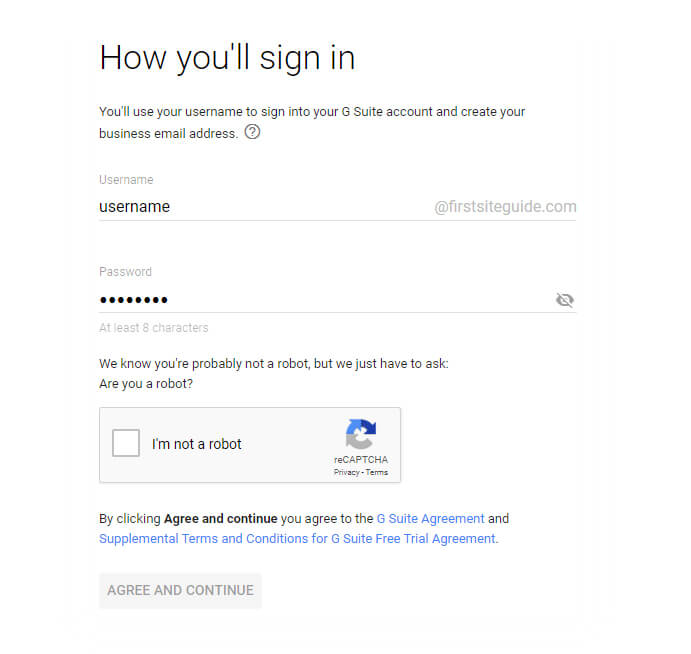
Robot olmadığınızı doğruladıktan sonra aşağıdaki “Kabul Et ve Devam Et” butonuna tıklayarak sürecin bir sonraki adımına geçebilirsiniz.
Adım #2: Alan adınızı doğrulayın
Yeni e-posta adresinizi Google Workspace'te kullanmaya başlamadan önce alanın gerçekten sahibi olduğunuzu doğrulamanız gerekir. Bu adımda Google Workspace, belirtilen alan adına veya burada barındırılan web sitesine erişebildiğinizden emin olmak istiyor.
Alanı doğrulamanın dört farklı yöntemi vardır:
- Bir TXT kaydı oluşturun (Önerilen) – alan adınızın kayıtlarını düzenleyebiliyorsanız bunu seçin.
- Bir CNAME kaydı oluşturun – alan adınızın kayıtlarını düzenleyebiliyorsanız bunu seçin.
- Meta etiket ekleyin – web sitenizin ana sayfasını düzenleyebiliyorsanız bunu seçin.
- Bir HTML dosyası yükleyin – web sitenize dosya yükleyebiliyorsanız bunu seçin.
Zaten alan adına bağlı bir web siteniz varsa alan adını doğrulamanın en kolay yolu bir meta etiket eklemek olacaktır. Bu durumda, sunucunuzdaki index.html dosyasını bulup açmanız ve kodu hemen sonra koymanız yeterlidir. <head> ve öncesi </head>Etiketler. index.html dosyanız şunun gibi bir şeye benzemelidir:
Başlığım
Sayfa içeriği
Dokümanı kaydettikten sonra Google Workspace kurulum ekranına dönün ve devam etmek için düğmeyi tıklayın. Google'ın alan adınızı doğrulaması birkaç dakika sürecek ve siz de kullanıma hazır olacaksınız.
Ancak alan adınızı doğrulamanın önerilen yöntemi ilk yöntem olan TXT kaydı eklemektir. Bu, Google'a söz konusu alan adının gerçek sahibi olduğunuzu bildiren basit bir metindir (bu alana erişiminizin olduğunu ve Google'ın size vermek üzere olduğu kodu yazabileceğinizi kanıtlar). Bu konuda daha fazla bilgi edinebilirsiniz okuyun. Peki bunu nasıl yapacağımızı görelim:
- TXT Kaydı doğrulama yöntemini seçin ve “Devam Et”e tıklayın. Google, hangi barındırma şirketini kullandığınızı tanıyacaktır; dolayısıyla gerekli tüm talimatları burada bulacaksınız.
- Alan adı barındırıcınızın web sitesini yeni bir sekmede açın.
- Alan adı barındırıcınızın kullanıcı adını ve şifresini kullanarak oturum açın. Şifrenizi unuttuysanız destek ekibiyle iletişime geçin.
- Şuna benzeyen TXT doğrulama kodunuzu kopyalayın: google-site-verification=RjedsDxDER5lbFwmww2R5KS-fpnjertreH-RwJnRYP4
- DNS Kayıtlarınıza gidin. Sayfa veya sekme muhtemelen DNS Yönetimi, Ad Sunucusu Yönetimi, Denetim Masası gibi bir adla adlandırılmıştır veya Gelişmiş Ayarlar'da yer almaktadır.
- Yeni bir kayıt ekleme seçeneğini bulun.
- TXT kaydınızı ekleyin.
İlk olarak kayıt türü sorulacaktır. Sadece TXT'yi seçin.
Ad/Ana Bilgisayar/Takma Ad alanına @ girin veya boş bırakın. Barındırıcınız sizden alan adınızı girmenizi isteyebilir; bu durumda alanadınız.com gibi bir şey girmelisiniz.
Daha sonra Yaşam Süresi (TTL) alanını bulmalısınız. Varsayılan bir değeriniz varsa, bu şekilde bırakın. Aksi halde 86400 girin. Değer/Cevap/Hedef alanına daha önce kopyaladığınız TXT doğrulama kaydını yapıştırın ve kaydedin.
DNS ayarlarının değiştirilmesiyle ilgili bir uyarı mesajı görürseniz dikkate almayın. TXT kaydını eklemek web sitenize veya DNS ayarlarınıza zarar vermeyeceğinden bu konuda endişelenmenize gerek yoktur.
Ardından Google Workspace kurulum ekranına geri dönün ve mavi renkli "Alanımı doğrula" düğmesini tıklayın. Diğer tüm doğrulama yöntemlerinde olduğu gibi, Google'ın yeni bilgileri yüklemesi ve alan adına erişim izni vermesi bir saat kadar sürecektir (genellikle bundan çok daha hızlıdır). Doğrulamanız birkaç dakika içinde yapılabilse de, yeni e-posta adresinizin çalışmaya başlaması genellikle birkaç saat sürer. Beklerken Google Workspace'i ve sunduğu tüm seçenekleri keşfedin.
Adım #3: Yeni kullanıcılar ekleyin
Sonunda işin zor kısmı tamamlanır ve Google Workspace yönetici alanını keşfederek rahatlarsınız. Google'ın yönergelerini izleyerek bir sonraki adım iş e-posta hesabınıza yeni kullanıcılar eklemektir. Google Workspace, grup halinde çalışma eğiliminde olan işletme profesyonellerine özel olarak tasarlanmıştır. Tek başına çalışan bir solo girişimciyseniz muhtemelen Google Workspace'in sunduğu uygulama koleksiyonunun tamamına ihtiyacınız olmayacaktır.
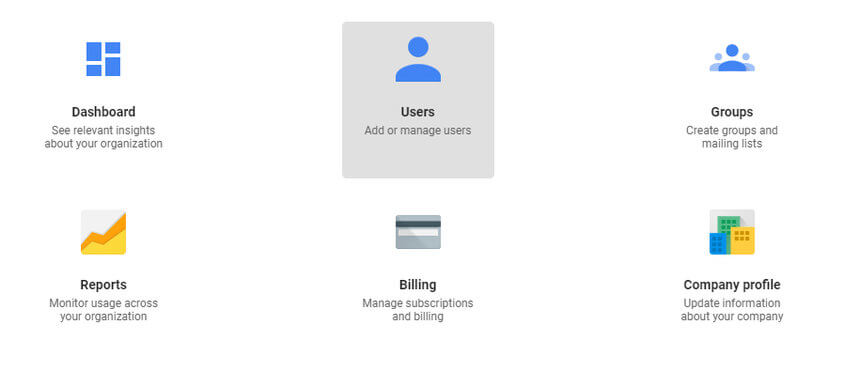
- Hesap seçeneklerine gidin (ekranınızın sağ üst köşesinde, avatarınızın yanında).
- “Kullanıcılar” simgesini seçin (soldan ikinci).
- “Yeni kullanıcılar ekle” butonuna tıklayın.
- Yeni kullanıcıyla ilgili ayrıntıları girin.
- Değişiklikleri kaydetmek için “Yeni kullanıcı ekle” butonuna tıklayın.
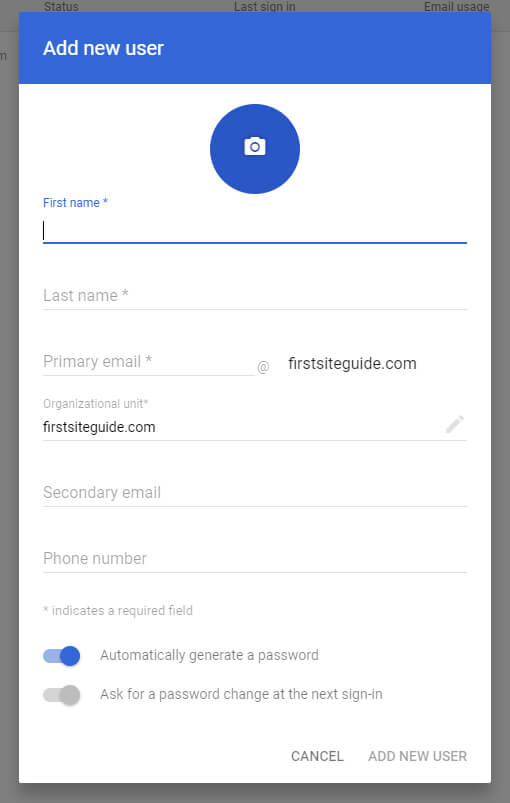
Artık oturum açma kimlik bilgilerini kopyalayıp ekip üyelerinize verebilirsiniz. Yeni e-postayı ve erişiminiz olan diğer uygulamaları kullanmaya başlayabilirler.
Adım #4: Grup oluşturma
Google Workspace'e erişmesi gereken birkaç ekip üyenizden fazlası varsa bunları gruplandırabilirsiniz. Kullanıcıları gruplandırarak Google Workspace'teki belirli uygulamalara erişimi yönetebilir, belirli işlemleri ve/veya bilgileri kısıtlayabilirsiniz.
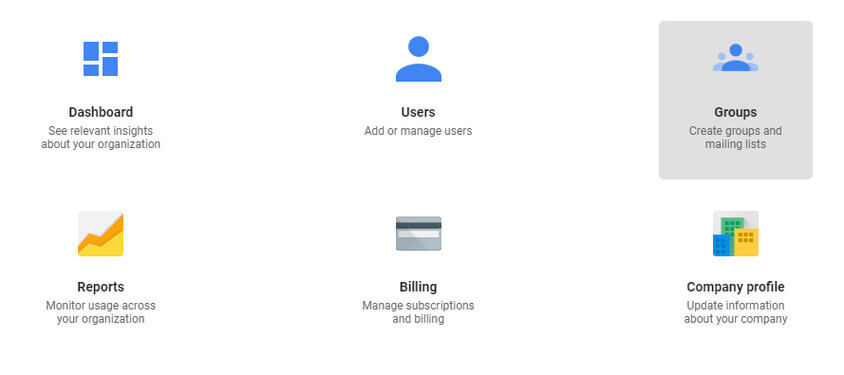
- Hesap seçeneklerini açın (ekranınızın sağ üst köşesinde, avatarınızın yanında).
- Grupları temsil eden üçüncü simgeye tıklayın.
- Sağ alt köşedeki “+” simgesini bulun ve tıklayın.
- Grubunuza bir isim verin.
- Bu grup için bir e-posta adresi oluşturun.
- Grubun erişim düzeyini seçin. Herkese açık, kısıtlı veya hatta bu ikisinin arasında bir şey olabilir. Beş erişim düzeyi vardır, o yüzden biraz oynayın ve size en uygun olanı bulun.
İşiniz bittiğinde, her şeyin düzgün bir şekilde kaydedilmesi için “Oluştur” düğmesine tıklayın. Açıkçası grup hala boş, bu nedenle "Kullanıcılar" seçenekleri sayfalarına dönmeli ve gruba belirli kişileri eklemelisiniz.
Google Workspace alternatiflerini içeren bir e-posta oluşturun
Şüphesiz Google'ın çevrimiçi uygulamalar koleksiyonu en popüler olanıdır. Gmail hesabı oluşturmamış veya çevrimiçi bir belgeyi düzenlemek için Google Dokümanlar'ı en az bir kez kullanmamış birini bulmak zordur.
Küçük bir ekipte çalışırken Google Workspace'te kusur bulmak zordur. İhtiyacınız olan her şeye sahip ve kusursuz çalışıyor. Ancak eklediğiniz her ekstra üyeyle aylık faturanız artar. İnsanların hemen hemen aynısını daha düşük fiyata sunabilecek Google Workspace alternatiflerini aramasının ana nedeni maliyettir. Bu, özellikle herhangi bir ekstra zil ve ıslık olmadan basit bir e-posta servisine ihtiyacınız varsa doğrudur.
Aşağıdaki satırlarda size altı potansiyel Google Workspace alternatifini tanıtmak üzereyiz.
zoho

Küçük ve orta ölçekli bir işletme işletiyorsanız Zoho sizin için doğru seçenek olabilir. 2008 yılında tanıtılan bu modern platform, basit bir e-posta hizmetinden daha fazlasını sunuyor. Temel uygulamaları bağlayarak iş arkadaşlarınızla bağlantı kurmanıza, her görevi kolaylaştırmanıza ve her gün zamandan tasarruf etmenize olanak tanır. Zoho, geleneksel e-posta hizmetinin ve modern işbirliği araçlarının yanı sıra sosyal medyanın bir karışımıdır.
anahtar özellikler
- Özel etki alanı tabanlı e-posta adresleri.
- Sorunsuz geçiş.
- Uygulama paketi (takvim, kişiler, görevler, notlar ve yer imleri).
- Sosyal medya tarzı işbirliği.
- Ekler düzenlendi.
- Filtre.
- Gelişmiş Arama.
- Güçlü kontrol paneli.
- Kapsamlı entegrasyonlar.
Fiyat Listesi
- Zoho 5 kullanıcıya kadar ücretsizdir.
- Mail Lite planı aylık 1 dolardan başlıyor.
- Mail Premium planı, özellikleri ayda 4 ABD dolarına kadar genişletir.
Microsoft 365 İşi
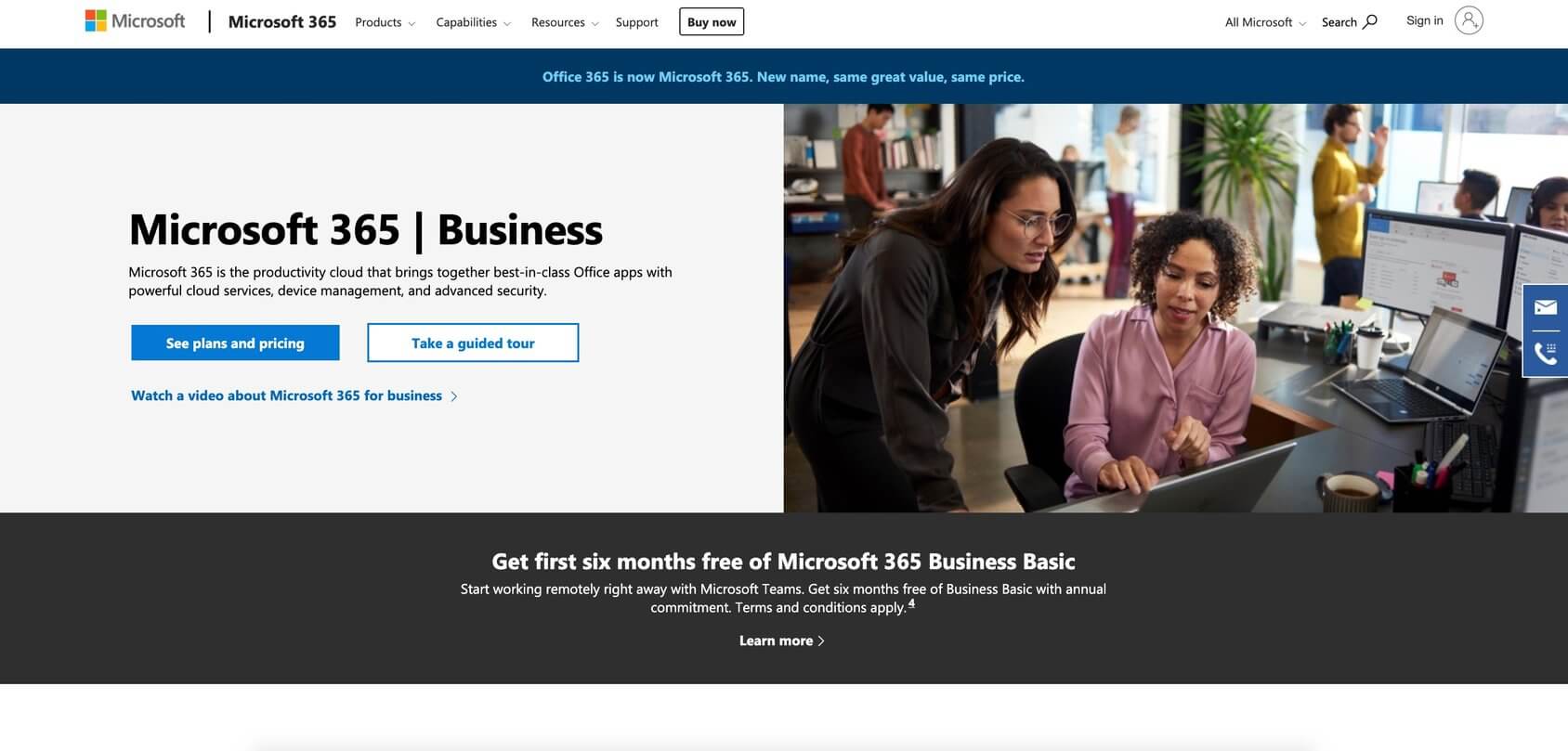
E-postanın yanı sıra gerçek zamanlı iletişimi de iyileştirmesi gereken işletmeler için Microsoft 365 İş bir seçenektir. Microsoft yazılımlarının popülerliği ve aynı hizmeti kişisel bilgisayarlarda, tabletlerde ve akıllı telefonlarda sunma esnekliği göz önüne alındığında Microsoft 365 İş, işletmeniz için mutlaka kontrol edilmesi gereken bir çözümdür.
anahtar özellikler
- Office uygulamalarının web ve mobil sürümleri.
- Özel alan adı adresi.
- 50 GB ile sınırlıdır.
- 1 TB depolama alanına sahip OneDrive Bulut.
- Teams uygulaması 250'ye kadar kullanıcıyı barındırabilir.
Fiyat Listesi
- Microsoft 365 Business Basic kullanıcı başına aylık 5 ABD dolarından başlar.
- Yıllık taahhütle ilk 6 ayı ücretsiz kullanın.
- Microsoft 365 Business Standard, kullanıcı başına aylık 12.50 USD karşılığında size daha fazla uygulama ve özellik sunar.
- Microsoft 365 İş Ekstra, tüm uygulamaları ve hizmetleri kullanıcı başına aylık 20 ABD Doları karşılığında içerir.
- İşletmeler için Microsoft 365 İş Uygulamaları (yalnızca uygulamaları içerir) kullanıcı başına aylık 8.25 ABD dolarıdır.
FastMail
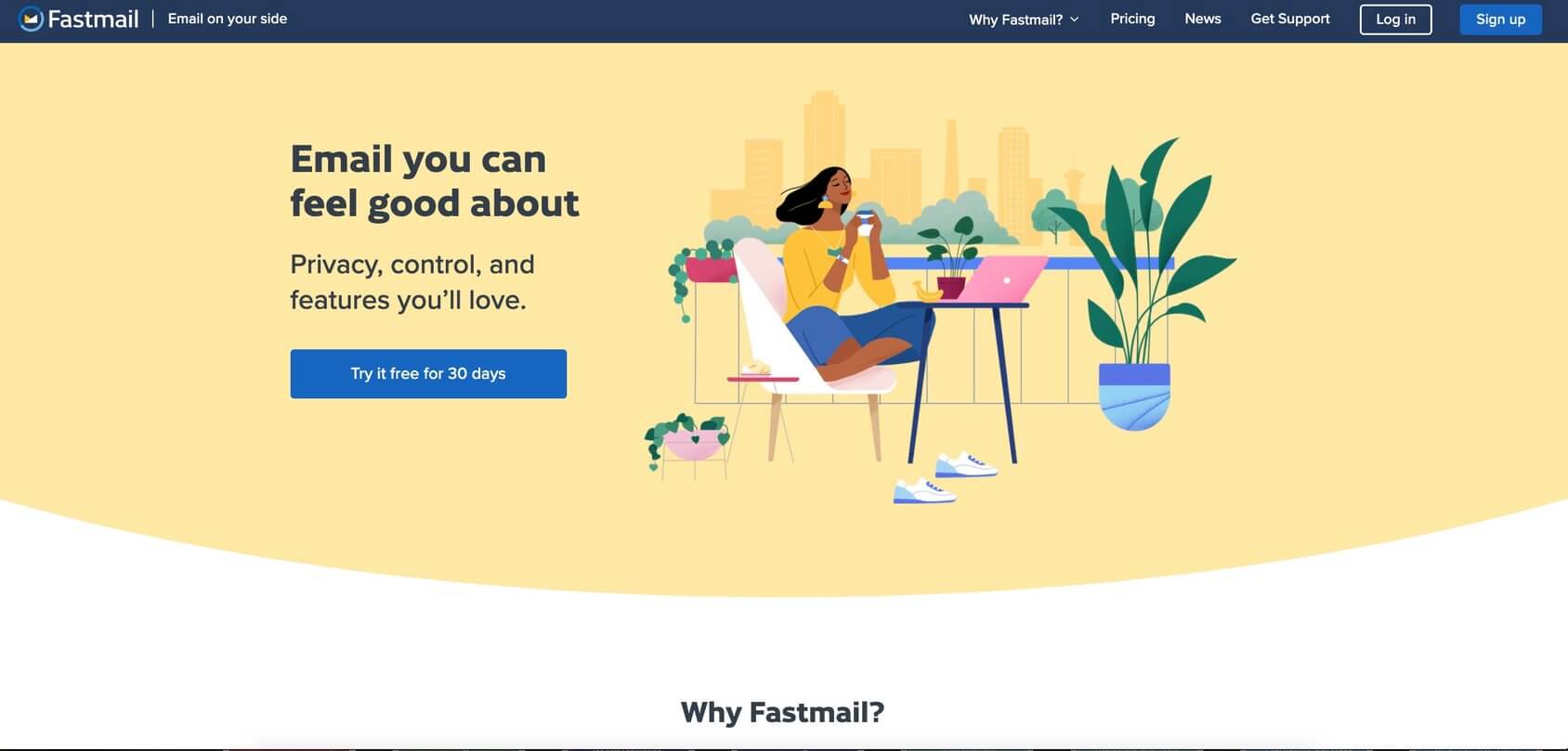
Gereksiz ekstra uygulamalara gerek kalmadan e-postalarla hızlı ve güvenli bir şekilde çalışmak istiyorsanız, Fastmail doğru yol olabilir. Yeni modern web uygulaması ve uygun fiyat etiketiyle Fastmail, hızla daha popüler e-posta servis sağlayıcılarına göre geçerli bir alternatif haline geliyor.
anahtar özellikler
- Kullanıcı başına 2 GB'tan kullanıcı başına 100 GB'a kadar depolama.
- Reklamsız e-posta.
- Tam özellikli takvimler.
- Kişi listeleri ve gruplar.
- Posta içe aktarma aracı.
- Üç hizmet bir arada (e-posta, kişiler ve takvim).
Fiyat Listesi
- 30 günlük ücretsiz deneme.
- Temel plan kullanıcı başına aylık 3 dolardan başlıyor.
- Standart plan, her şeyi kullanıcı başına aylık 5 ABD Doları tutarında genişletir.
- Profesyonel plan, kullanıcı başına aylık 9 ABD Doları tutarındaki beş veya daha fazla kişiden oluşan ekipler için en iyisidir.
ProtonMail
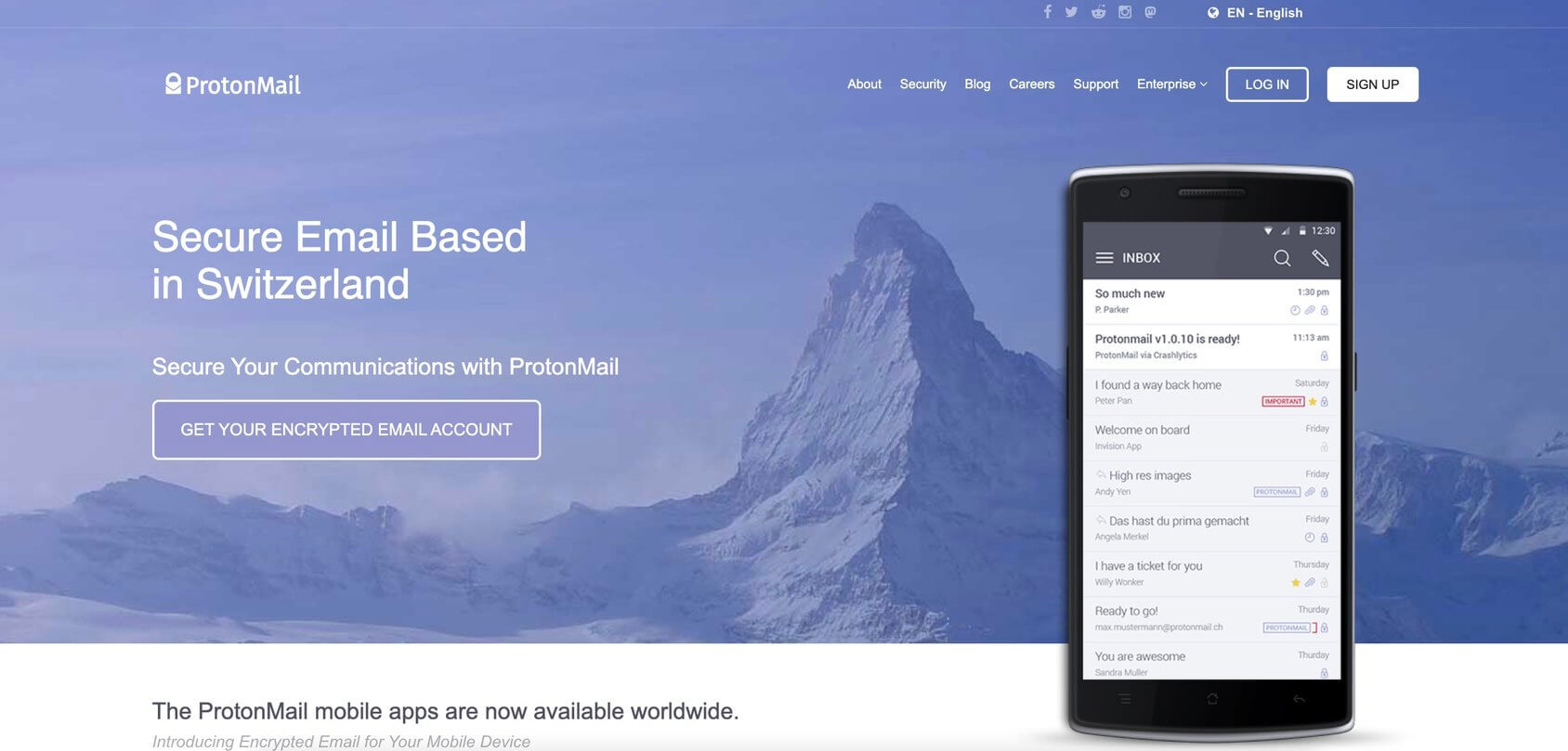
Çoğu zaman güvenlik, diğer ek e-posta özelliklerine göre bir önceliktir. Protonmail, güvenlik ve gizliliğe odaklanan basit bir e-posta hizmeti sunar.
anahtar özellikler
- Veri güvenliği ve tarafsızlık.
- Uçtan Uca şifreleme.
- Anonim e-posta.
- Açık kaynak
- Modern gelen kutusu tasarımı.
Fiyat Listesi
- 500 Mb depolama alanı ve günde 150 mesaj sınırıyla tek kullanıcılar için ücretsizdir.
- Aylık 5$ karşılığında Plus planına yükseltebilirsiniz.
- Profesyonel plan, kullanıcı başına aylık 5000 ABD doları tutarında 8 kullanıcıya kadar izin verir.
- Vizyoner plan, kullanıcı başına aylık 6 ABD Doları karşılığında 30 kullanıcıya kadar belirli özellikler sunar.
Posta kutusu
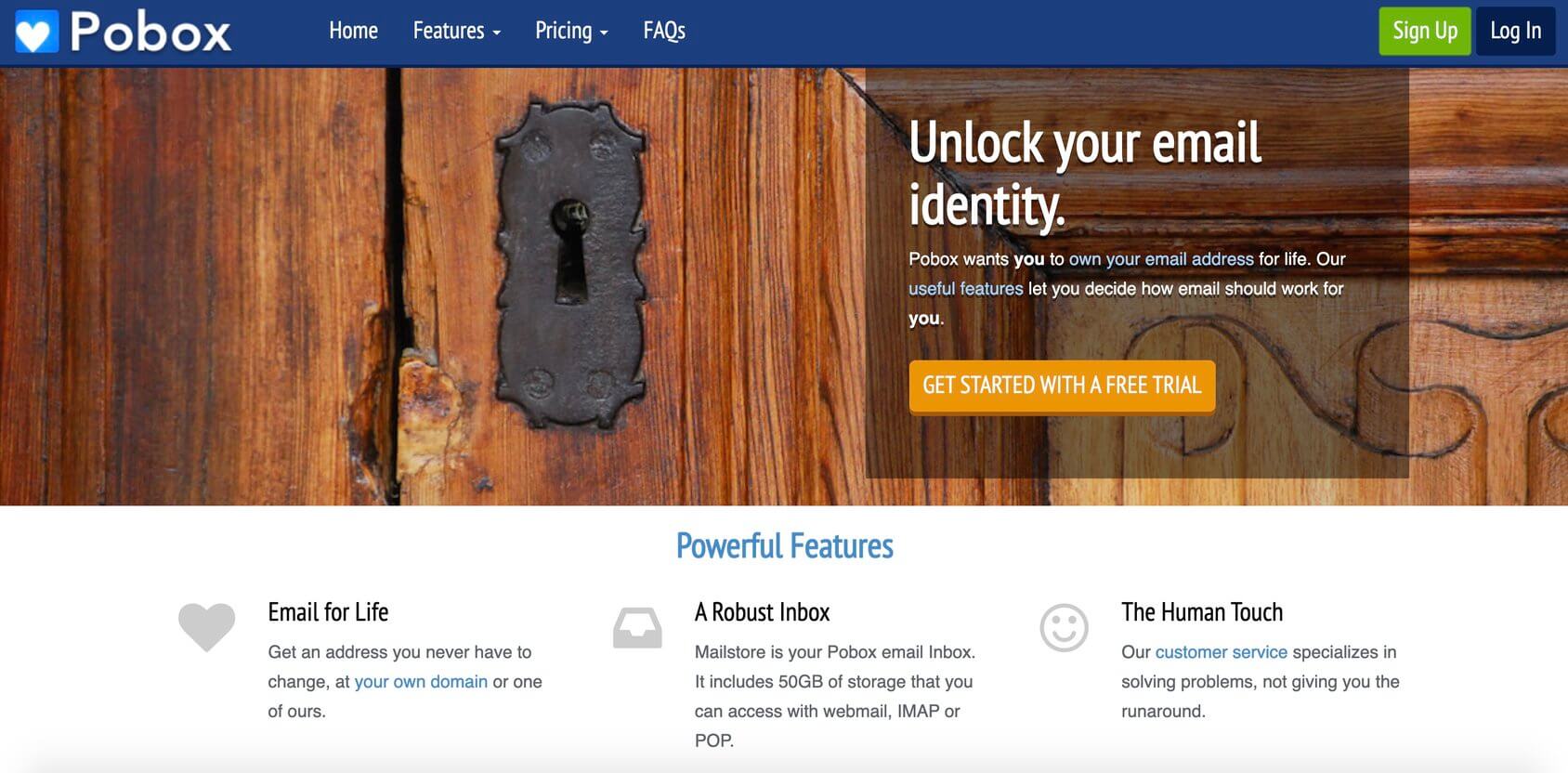
1995 yılında kurulan Pobox, e-posta pazarında deneyime değer veren işletmeler için cazip bir alternatiftir. Pobox, kullanıcıların ömür boyu yeni bir e-posta adresi oluşturmasına olanak tanır. Hizmetleri aynı zamanda tüm temel iş e-posta ihtiyaçlarınızı karşılaması gereken sağlam bir gelen kutusuyla birlikte gelir. Ancak Pobox e-posta yönlendirmeye odaklanıyor ve rakipleri kadar çok özellik sunmuyor.
anahtar özellikler
- Sağlam gelen kutusu.
- E-posta yönlendirme.
- Özel alanlar.
- SMTP erişimi.
- URL yönlendirmesi.
- Tatil modu.
Fiyat Listesi
- Pobox Basic yıllık 20 dolardan başlıyor.
- Pobox Plus, yıllık 35 ABD Doları tutarındaki filtrelerle üretkenliği artırır.
- Mailstore planı, 50 Gb'lik posta kutusunu yıllık 50 ABD Doları karşılığında sunuyor.
Raf Alanı E-postası
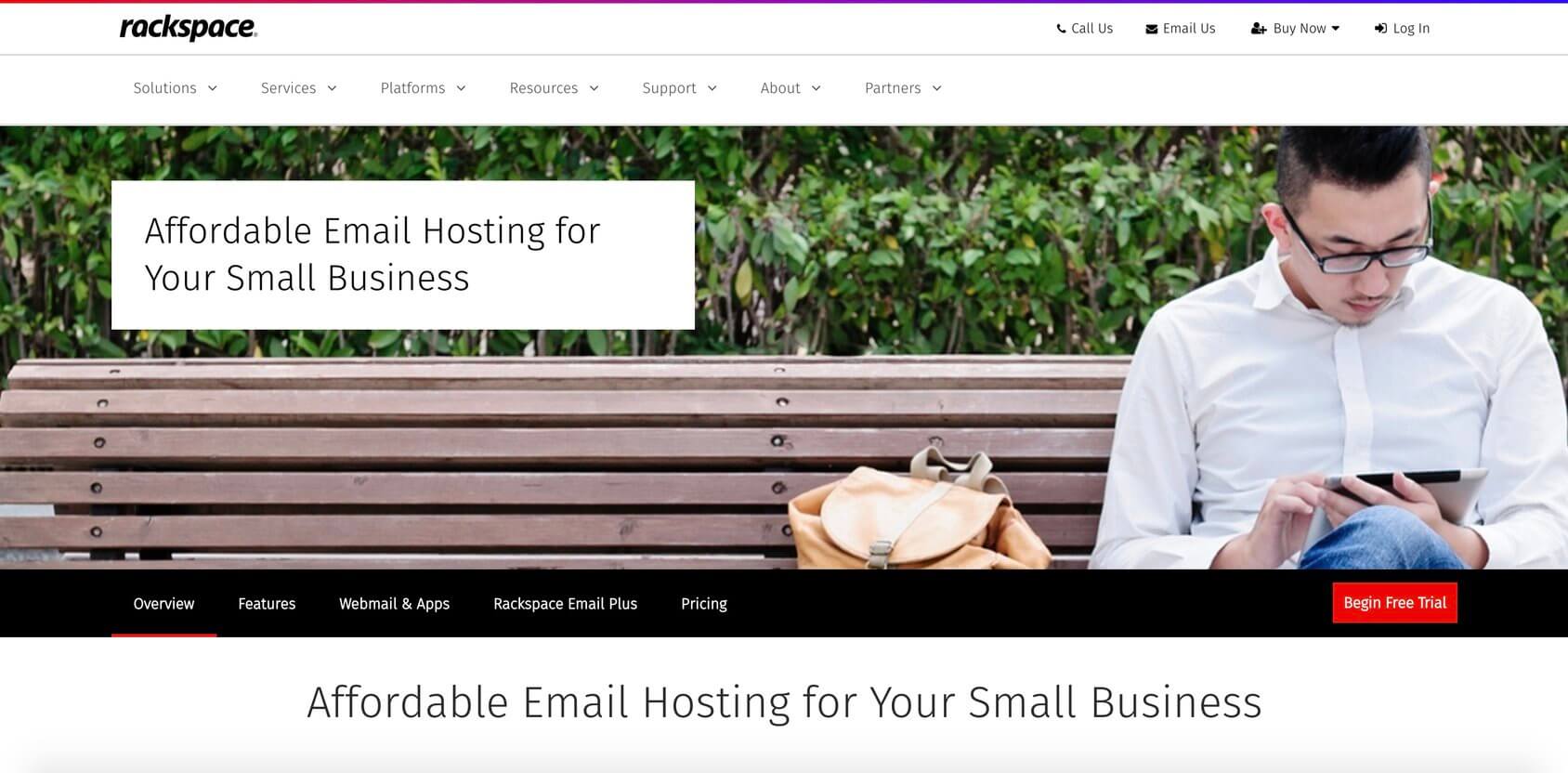
İşletmeniz için yalnızca kaliteli, gösterişten uzak e-posta hizmetine ihtiyacınız varsa, cevap Rackspace'tir. Güvenli protokoller kullanır ve Outlook'un yanı sıra bilgisayarınızda veya akıllı telefonunuzda yüklü olan diğer e-posta yazılımlarıyla da çalışır.
anahtar özellikler
- Özel alan.
- Premium spam ve virüs koruması.
- Sınırsız takma ad ve grup listeleri.
- 25 GB'a kadar posta kutuları.
- 100 çalışma süresi.
- 50 MB'a kadar ekler.
- Kolay ve ücretsiz e-posta geçişleri.
Fiyat Listesi
- Rackspace Email, posta kutusu başına aylık 2.99 ABD dolarından başlar.
- Rackspace Email Plus, kullanıcı başına aylık 3.99 ABD Doları karşılığında daha fazla özellik ve hizmet sunar.
E-postanızı üçüncü taraf yazılımlarla senkronize etme
Bazı e-posta barındırma sağlayıcıları, e-postanızı üçüncü taraf yazılımlarla veya seçtiğiniz bir uygulamayla senkronize etmenize olanak tanır. Bu, belirli bir kullanıcı arayüzünü tercih edenler ve farklı e-posta hesaplarını tek bir gelen kutusu altında birleştirmek isteyenler için harika bir seçenektir. Buna e-posta yönlendirme adı verilir ve bunu her e-posta barındırma sağlayıcısında kolayca kurabilirsiniz.
E-posta yönlendirme
E-posta yönlendirme, aldığınız e-postaların bir e-posta adresinden seçtiğiniz başka bir adrese iletilmesi işlemini ifade eder. Bu nedenle, gelen tüm e-posta mesajlarınızı, gönderenlerin haberi bile olmadan otomatik olarak belirli bir e-posta hesabına iletebilirsiniz.
Bu, kişilerin özel e-posta adresinize e-posta gönderebileceği ve sizin de bunlara erişmek için başka bir e-posta hesabını kullanabileceğiniz anlamına gelir. Ancak e-posta yönlendirmeyi kullandığınızda, iletilen e-postalara, yönlendirildikleri e-posta adresinden yanıt veremezsiniz; onları yalnızca okuyabilirsiniz.
Seçtiğiniz e-posta barındırma sağlayıcınız POP3 (Postane Protokolü) veya IMAP (İnternet Mesaj Erişim Protokolü) kullanıyorsa, özel e-postanızı seçtiğiniz yazılımla kolayca senkronize edebilirsiniz.
POP3 – Postane protokolü
Çok fazla e-posta almayı bekliyorsanız, gelen tüm e-postalarınızı indirip cihazınıza ilettiği ve bunları sunucunun gelen kutusundan sildiği için POP3 sizin tercihiniz olacaktır. E-postanızı kontrol etmek için tek bir cihaz kullanıyorsanız POP3 harika bir seçenektir ancak olumsuz tarafı, POP ile indirme işleminin belirli bir cihaza bağlı olmasıdır, dolayısıyla gelen kutunuza erişmeye çalışırsanız e-postalarınızı görüntüleyemezsiniz. yeni bir cihazdan.
IMAP – İnternet mesaj erişim protokolü
IMAP, e-postalarınızı birden fazla cihaz arasında senkronize etmenize olanak tanıdığı için POP3'ten çok daha esnektir. Dolayısıyla, e-postanızı farklı cihazlardan kontrol edebilmek ve özel e-posta adresinizi Gmail veya Outlook gibi web posta hizmetleriyle entegre edebilmek istiyorsanız, e-postanızı ayarlamak için IMAP kullanmalısınız.
Ancak IMAP'in bir dezavantajı sunucudaki hiçbir mesajı silmemesidir. Bu, çok sayıda e-posta alırsanız depolama alanınızı hızla aşabileceğiniz anlamına gelir.
E-posta hesabınızı cep telefonunuza bağlama
İster Android telefon ister iPhone kullanıyor olun, e-postanızı cep telefonunuza bağlamak, aşağıda verilen adımlardan da göreceğiniz gibi inanılmaz derecede kolay bir işlemdir.
Android telefonunuzda e-postayı ayarlama
- E-posta istemcinizi açın.
- Hesap ekle'yi seçin.
- E-posta adresinizi ve parolanızı giriniz.
- Bir hesap türü seçin (POP3, IMAP veya Exchange). Aldığınız e-postaların sunucuda saklanacak önbelleğe alınmış kopyalarını alabilmeniz için IMAP'yi seçmelisiniz. POP3'ü seçerseniz alınan tüm e-postalar sunucudan indirilecek ve telefonunuzda saklanacaktır.
- Bildirim ayarları ve e-posta senkronizasyonu gibi istediğiniz hesap seçeneklerini yapılandırın.
- Oturum aç'ı seçin.
not: E-postanız POP3 olarak yapılandırılmışsa IMAP'yi seçemezsiniz. Ancak, e-posta barındırma sağlayıcınızda hesabınızda oturum açarak e-postanızın ayarlarını değiştirebilir ve e-posta hesabınız için IMAP erişimini etkinleştirebilirsiniz.
iPhone'unuzda e-postayı ayarlama
- Ayarlar > Mail > Hesap Ekle > Diğer'e gidin.
- Posta Hesabı Ekle'yi seçin.
- Adınızı, e-posta adresinizi, şifrenizi ve hesabınız (Kişisel Hesap) için bir açıklama girin.
- İleri'yi tıklayın ve Mail, hesap ayarlarınızı bulursa Bitti'yi tıklayın. Ayarlarınızı bulamazsa sonraki adımları izleyerek bunları manuel olarak eklemeniz gerekir.
- IMAP veya POP'u seçin (özel e-posta hesabı ayarlarınıza bağlı olarak).
- Adınızı, e-posta adresinizi ve hesabınız için bir açıklama girin.
- Gelen Posta Sunucusu ve Giden Posta Sunucusu bilgilerini (ana bilgisayar adı, kullanıcı adı ve şifre) girin.
- Bitirmek için Kaydet'i seçin.
SSS
Ücretsiz bir e-posta hesabı oluşturmak nispeten kolay olsa da, onu sık sık değiştirmek istemezsiniz. Bu nedenle, yeni e-postanız için bir ad seçerken dikkatli olun ve bunun alakalı olduğundan emin olun. Kişisel veya işletme adınızı e-postanıza eklemek isteyeceksiniz. Komik isimlerden veya yaptığınız işle ilgisi olmayan herhangi bir şeyden kaçınmanızı öneririm.
Evet yapabilirsin. Birçok web barındırma şirketi, barındırma planlarıyla birlikte ücretsiz e-posta hesapları sunar. Dolayısıyla, web sitenizi zaten onlarla başlattıysanız, e-posta adresinizi hızlı bir şekilde ayarlayabileceğiniz hesaba erişmeniz yeterlidir.
Bu, ücretsiz e-posta hizmetlerini kullanmak yerine aslında şöyle bir şeye sahip olabileceğiniz anlamına gelir: [e-posta korumalı] birkaç tıklamayla kurulum yapın.
Farklı fiyatlarla farklı özellikler sunan birçok e-posta servis sağlayıcısı vardır. Aylık 6 ABD doları gibi düşük bir ücret karşılığında özel ve güvenli bir iş e-postası alabileceğiniz Google Workspace'i kesinlikle öneririm.
Ancak, ayda 2.75 $ gibi düşük bir ücret karşılığında hem web hem de e-posta barındırma sağlayan Bluehost'u da öneriyorum.
Sonuç
Bu bölüme ulaştıysanız, özel bir iş e-postası oluşturma hakkında bilmeniz gereken her şeyi öğrendiniz. Bu noktada kendinizi biraz bunalmış hissedebilirsiniz. Gerekirse bu kılavuzu tekrar okuyun ve kolayca profesyonel bir e-posta adresi oluşturacaksınız. Ve gururla bunu tek başınıza yaptığınızı söyleyebilirsiniz!

Rehberlik için teşekkür ederim.